FAQ
当连接两个或更多板卡并且使用相同的板卡ID时,会出现此现象。
为每个板设置不同的板ID。
如果您的PC上未安装.NET Framework,则会显示错误代码0xC0000135。
安装.NET Framework(2.0或更高版本以及3.5或更低版本)。
- [工具软件] 想更新主板的固件。
可以按以下顺序更新主板的固件。
1.单击开始按钮,然后选择[AVALDATA SDK-AcapLib2]文件夹。

2.使用“固件更新工具”进行更新。有关使用方法,请参阅“ SDK-AcapLib2固件更新工具手册”。
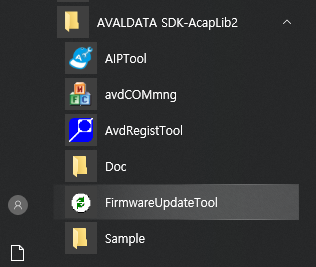
可以在设备管理器中检查固件版本。
在[Aip]-[APX-3 ***(Image Capture Module)中,选择“属性”→“状态标签”。
显示在“ F / W Ver”中的值(见下文)。
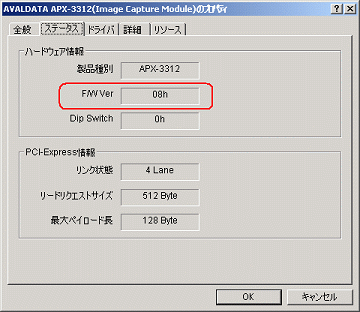
有时,摄像机设置工具不支持COM端口,而不是COM10。 如果发生这种情况,则需要与相机制造商联系。
另外,在使用Win32API的CreateFile函数进行通信时,请参阅Microsoft提供的指南。 介绍页 观看
可以进行通信,但是不能保证输出图像数据的质量。
如果需要串行通讯,建议停止图像输入并执行。
clser ***。dll是图像采集卡和相机通过CameraLink接口执行串行通信所需的文件。
文件CLSerAva.dll存储在下面的路径中。
安装文件夹 – [AVALDATA] – [SDK-AcapLib2] – [CameraLinkSerial]
虚拟COM是在Windows中分配和识别Frame Grabber的每个摄像机所连接的端口的功能,作为虚拟COM端口。
您可以从Windows的标准COM端口与摄像机通信。
如果是CL全板(APX-3313,APX-3318,APX-3323,APX-3326),请将BASE端口分配给COM端口。
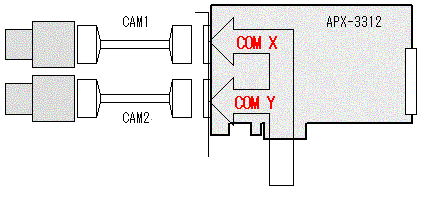
为了使用虚拟COM,需要单独的驱动程序注册。
登录方法可参考后面 “SDK-AcapLib2 VirtualComTool Manual (J2OM10016 *). pdf”
安装SDK之后,可以在以下路径中找到“ SDK-AcapLib2 VirtualComTool手册”。
安装文件夹 – [AVALDATA] – [SDK-AcapLib2] – [doc]
如果相机和主板设置不匹配,则将无法正常获取图像。 请检查以下4个项目的设置值在板子和相机上是否相同。
1.图像尺寸(有效像素) 2.输出位 3.TAP 4.快门模式
此外,有关类似问题的详细信息和详细的解决方案,请参见下面链接的网站页面和视频。 (目前仅日语)
官网 : https://www.avaldata.co.jp/solution_imaging/cameralink_tips/aiptool_capture.html
您可以保存为bmp,csv,bin,jpeg,gif,tif,png格式。
安装SDK-AcapLib2时,它存储在下面的路径中。
安装文件夹 – [AVALDATA] – [SDK-AcapLib2] – [Sample]
如果被AIP Tool识别的板上的状态指示灯以红色显示,如下所示(参见蓝色框),则每个状态都不会改变。
您可以通过按刷新按钮(红色框中的按钮)来更新最新状态。 如果按下刷新按钮没有改变状态,请检查外部触发和编码器信号是否存在问题。
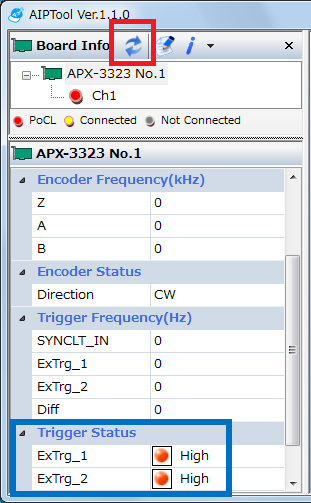
如果使用的板不符合AIP Tool规范,则将启动AcapLib2Viewer。
AIP Tool支持的板如下。
· APX-3302 系列
· APX-3323 系列
· APX-3324A
· APX-3326A
如果您的PC没有安装.NET Framework 4.0或更高版本,则会发生错误。 请确保已安装.NET Framework 4.0或更高版本。
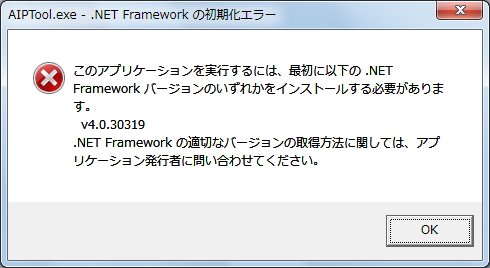
AIP Tool是最新的查看器程序,并且与以下型号兼容。
- APX-3302 系列
- APX-3323 系列
- APX-3324A
- APX-3326A
如果SDK-AcapLib2版本低于6.1.0,则它不支持OS 64位。
请使用SDK-AcapLib2 6.1.0或更高版本。
在一般的拜耳传感器中,R,G,B滤波器以一定的图案排列,这称为拜耳图案。
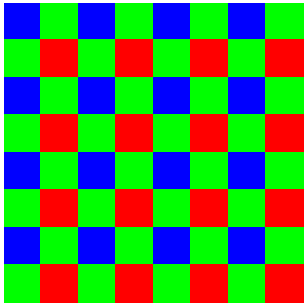
[Bayer Pattern]
不经过拜耳转换,拜耳模式出现在原始数据输出中。 因此,亮度值作为检查图案或上下显示在图像上。 另外,根据显示放大率,有时会出现棋盘图案。
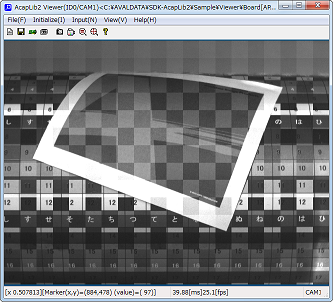
有关拜耳相机的更多信息,请访问下面的链接页面。
当摄像机自由运行时,CC1信号将被忽略。
因此,将相机的设置设置为在检测CC1的Edge(上升沿或下降沿)时开始曝光的模式。 (ex. trigger mode)
相机的名称可能会因制造商而异,请与相机制造商联系。
单击此处了解有关如何设置板以连接相机的详细信息。
如果相机自由运行,则板上不设置Exposure time。 要使用板上设置的Exposure time进行操作,请将相机设置为Exposure time Mode。 相机之间的Exposure time Mode 名称可能有所不同,因此请向相机制造商咨询相机设置。
单击此处了解有关如何设置板以连接相机的详细信息。
Exposure表示曝光时间,当照相机由触发器控制时,电路板输出到照相机的CC1信号的输出宽度和Cycle代表输出周期。
※可以将输出信号从CC2更改为CC4。
※对于APX-3662,由于它是实时触发器,因此无法选择曝光信号。
设置值之间的关系如下。
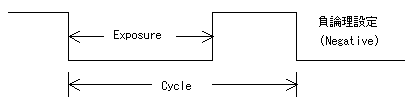
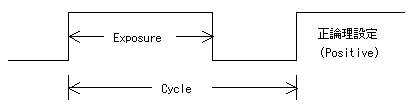
确保设置为Exposure < Cycle
能够进行外部同步的相机将CC1信号用作曝光信号。
检查每个摄像机的操作模式,并根据设置调整曝光,Exposure, Cycle, Trigger mode(下降沿/上升沿)。
有关CC信号的详细信息,请参阅链接的页面。
如果拍摄后出现如下弹出窗口,则表示发生超时。

![]()
当向主板发出拍摄命令但拍摄不正常时,发生超时。 在以下情况下可能会发生超时。
- 摄像机的输出尺寸<电路板的输入尺寸
→ 检查摄像机的输出尺寸,以更改电路板的输入尺寸。
- 超时设置时间短时
→ 设置超时设置时间长于1帧记录时间。
- 设置了外部触发(TTL,RS22)但未输入外部触发时
→ 输入或禁用外部触发器。
- 相机处于曝光控制模式,但控制板不输出曝光信号
→ 在板上将“周期和曝光”设置为非0的值。
→ 检查板上的曝光极性。
- 设置为使用编码器但未输入编码器信号时
→ 输入编码器信号或取消编码器使用设置。
→ 如果要为编码器设置外部触发器,请输入或取消选择外部触发器设置。
→ 检查编码器的旋转方向(CW,CCW)是否与电路板设置匹配。
AcapLib2Viewer.exe只能在我们的板上设置,不支持相机设置。
串行COM需要虚拟COM配置。
可以储存为bmp, jpeg, gif, tiff, png 格式
不包括在内。
由于附带了控制台示例,因此在创建应用程序时请参考控制台示例源。
示例源代码的语言符合VC ++,VC#和VB.NET。
示例源代码存储在以下路径中。
安装文件夹-[AVALDATA]-[SDK-AcapLib2]-[示例]
大小限制取决于硬件规格。
因此,您可能无法拍摄相机的所有有效像素。
※ X大小有关详细信息,请参见“ SDK-AcapLib2库手册(J2OM080156 *)。PDF”中的“ ACL_X_SIZE”。
| 产品名 | Tap 以及 Bit | 范围 |
| APX-3312 | 1Tap | 8~65528 (8的倍数) |
| 2Tap | 16~65520 (16的倍数) | |
| APX-3313 | 全部 Tap | 8~65528 (8的倍数) |
| APX-3318 | 1Tap | 8~8192 (8的倍数) |
| 2Tap | 16~16384 (8的倍数) | |
| 4Tap | 32~32768 (8的倍数) | |
| 8Tap | 64~65472 (8的倍数) | |
| 10Tap | 80~65520 (80的倍数) | |
| APX-3311 | 1Tap | 16~4096 (16的倍数) |
| APX-3662 | 8bit | 16~131056 (16的倍数) |
| 8bit (HighClip 或位移) | 16~65520 (16的倍数) | |
| 10~16bit | 8~65532 (8的倍数) | |
| RGB | 8~32760 (8的倍数) | |
| APX-3302 APX-3324 | 8bit / 1tap | 16~8192 (16的倍数) |
| 8bit / 2tap | 16~16384 (16的倍数) | |
| 8bit / 3tap | 48~24576 (48的倍数) | |
| 10bit~16bit / 1tap | 8~8192 (8的倍数) | |
| 10bit~12bit / 2tap | 8~16384 (8的倍数) | |
| 24bitRGB / 1tap | 16~8192 (16的倍数) | |
| 32bitRGB / 1tap | 8~8192 (8的倍数) | |
| APX-3323 APX-3326A | 8bit / 1tap | 16~8192 (16的倍数) |
| 8bit / 2tap | 16~16384 (16的倍数) | |
| 8bit / 3tap | 48~24576 (48的倍数) | |
| 8bit / 4tap | 32~32768 (32的倍数) | |
| 8bit / 8tap | 64~65536 (64的倍数) | |
| 8bit / 10tap | 80~81920 (80的倍数) | |
| 10bit~16bit / 1tap | 8~8192 (8的倍数) | |
| 10bit~12bit / 2tap | 8~16384 (8的倍数) | |
| 10bit~12bit / 4tap | 32~32768 (32的倍数) | |
| 10bit / 8tap | 64~32768 (64的倍数) | |
| 24bitRGB / 1tap | 16~8192 (16的倍数) | |
| 30bitRGB / 1tap | 8~8192 (8的倍数) | |
| 32bitRGB / 1tap | 8~8192 (8的倍数) | |
| 32bitRGB / 2tap | 8~16384 (8的倍数) |
不可用 请通过电子邮件将另一块板上使用的文件发送给我们,或者给我们所连接摄像机的型号名称,我们可以提供初始文件。
此文件包含特定于相机的设置。 加载文件会将库中选定摄像机的设置更改为ini文件的设置。 编辑ini文件的设置值时,如果数据与现有ini文件中写入的规则不同或超出限制值,则可能会发生冲突,请在编辑时注意。
不支持快速启动功能。 使用WIN10时,请禁用快速启动功能。 请注意使用下面链接的WIN10时的注意事项。
Windows应用商店应用不提供SDK。 要下载SDK,请联系我们的主页或您的销售代表。
如果从AcapLib2版本6.3.0恢复到早期版本,则会出现上述现象。 在这种情况下,请从“添加或删除程序”中删除AVALDATA APX-3300 Windows SDK。
所有操作系统均不支持睡眠模式和休眠功能。使用ACapLib2时,请将省电模式设置为“禁用”以稳定使用。
注册的DMA缓冲区的前端可能是无效区域。
另外,缓冲区的头地址必须是16个字节的数组。
在以下情况下,AcapSetBufferAddress函数是一个错误,并且AcapGetLastErrorCode函数包含0xF107(=初始化失败)。
- 当DMA缓冲区前端的地址为NULL时
- ini文件中设置的输入大小与DMA缓冲区的大小不匹配。
- 处理位设置和DMA缓冲区前端的大小不匹配。
<8bit > _aligned_malloc (x * y * sizeof (char), 16);
<10 · 12bit> _aligned_malloc (x * y * sizeof (short), 16);
<24 · 32bit> _aligned_malloc (x * y * sizeof (long) 16);
如果您尚未注册许可证,则每次您运行SDK时,都会显示许可证注册弹出窗口,如下所示。 您可以按OK进入启用SDK的UI,并测试SDK的所有功能,而无需输入许可证密钥。 (但是,每次使用时都会弹出该窗口。)
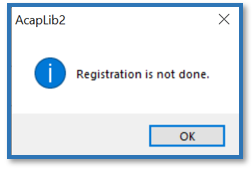
要摆脱弹出窗口,您需要购买一次SDK并注册一个许可证。
要进行注册,请购买许可证,然后单击Windows按钮,如下所示,然后单击AVALDATA SDK程序文件夹中的AvdRegistTool来注册您的许可证。
(※ 许可证注册应具有管理员权限。)

开发语言 : C++, C#, VB.net
开发环境 : VisualStudio 2005 以上
不支持其他环境(例如Borland C ++)
Windows支持日语和英语版本。
- Windows 7 | 32bit/64bit
- Windows 10 | 32bit/64bit
※在Windows 10上使用AcapLib2时 链接 请检查文件。
WOW64行为有局限性。
- SDK目前不支持。
- APX-3313
- APX-3312
- APX-3318
- 与SDK-AcapLi2 Ver6.7.0或更高版本兼容。
- APX-3302
- APX-3323
- APX-3324
- APX-3326
Linux具有不同的产品包。 请看下面。
- OpenSUSE13.1 | Linux Kernel 3.11.6-4 | 32bit / 64bit
- CentOS6.5 | Linux Kernel 2.6.32-431 | 32bit / 64bit
- APX-3302
- APX-3312
- APX-3323
- APX-3324
- APX-3326
- OpenSUSE11.0 | Linux Kernel 2.6.25.5-1.1 | 32bit / 64bit
- Fedora8 | Linux Kernel 2.6.23.1-42.fc8 | 32bit / 64bit
- APX-3313
- APX-3318
这两个程序彼此不兼容。
TransFlyer无法使用在AcapLib2中创建的资源,因此需要重新生产。
我们为AcapLib2用户提供了SDK-TransFlyer迁移指南。
[TransFlyer Install Folder] – [Doc] – 请参考[TransFlyer_Programmers_MigrationGuide.pdf]
SDK-TransFlyer是与SDK-AcapLib2完全不同的软件包。
- SDK-TransFlyer符合GenICam(符合EMVA的FA行业标准相机控制标准),并且是用于基于GenICam的产品(例如,我们的CoaXPress,Gig.E)使用的SDK。
- SDK-AcapLib2是该公司开发的软件,并且是使用CamearLink产品时所需的SDK。
它符合SFNC(标准功能命名约定)和GenTL,允许连接和控制到第三方SDK和库以及图像输入。
原因可能是:
- 电缆连接问题:检查电缆是否已连接到适当的连接器。

- 电源:如果使用的相机不支持PoCXP,则必须将单独的外部电源连接到相机。
- 重新启动PC和相机:重新启动PC和相机后,检查是否可以建立连接。
打开设备管理器,检查您的图像采集卡是否显示为[Aip]-[AVALDATA APX-****]。

- 如果设备管理器中未显示该板,请在安装媒体的[Driver]文件夹中安装每种型号的驱动程序。
※注意:如果您使用的是CXP型号(APX-3664series,APX-3662V2,APX-3661,APX-3636A,APX-3634等) 请将驱动程序安装在集成驱动程序
APX-3600文件夹中。
- 在设备管理器中,显示了该板,但是在运行SDK时无法识别该板
打开[控制面板]-[系统和安全性]-[系统]-[高级系统设置],然后在“高级”选项卡上打开[环境变量]。
在以下系统环境变量中打开GENICAM_GENTL * _PATH:
(在32bitOS上变为GENTL32,在64bitOS上变为GENTL64)
确保变量值条目包含代表TransFlyer的变量(驱动器C的C:\ AVALDATA \ TransFlyer \ bin \ ***])。
如果安装了TransFlyer以外的其他公司的SDK,则可能无法正确识别我们的抓帧器。
在这种情况下,将原始变量值备份到文本文件等后,必须删除一次TransFlyer以外的变量,然后重新启动PC,以查看现象是否有所改善。
在典型的拜耳相机传感器中,R,G和B滤镜以某种模式排列,这称为拜耳模式。
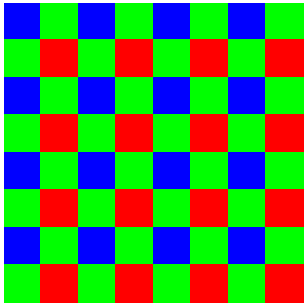
[Bayer pattern]
Bayer Pattern出现在未经Bayer转换而输出的原始数据中,执行Bayer转换后,该图像将转换为彩色图像。
某些相机可以自行进行Bayer转换,但是在大多数情况下,您需要在软件中进行Bayer转换。
有关SW的Bayer转换方法,请参考以下位置中包含的示例代码。
[TransFlyer Install Folder] – [Examples] 我的示例代码 [Snap_Bayer]
TSight也可以转换为Bayer,并且可以通过单击“颜色”选项卡上的“软件”进行设置。
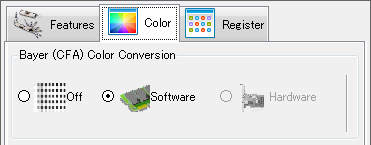
您可以在TSight上录制视频。
请参考TSight顶部的Recording Tab。
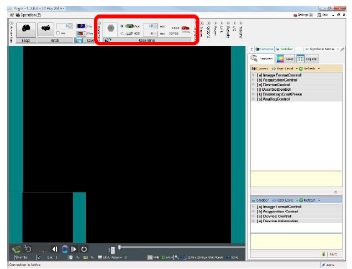
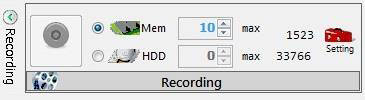
可保存为.avi后缀。
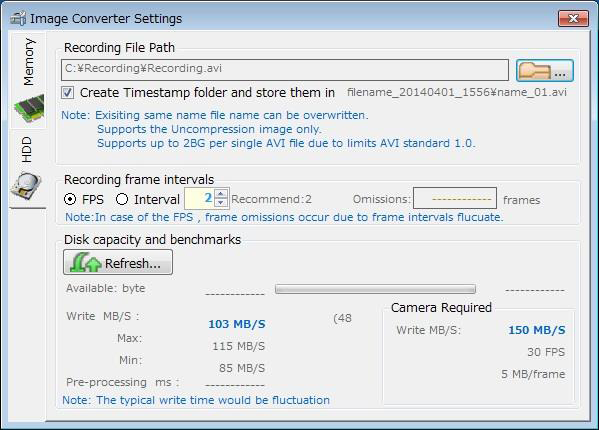
- 摄像机
GenICam标准命名约定对于兼容SFNC的相机,有一个称为UserSetControl的功能。
您可以使用UserSet *保存和读取设置。
- 图像采集卡
可以使用XMS格式文件保存和读取设置。
注意:某些设置项目的值无法保存在XMS文件中。
您可以使用IsStreamable进行检查。
该SDK附带了C ++ / C#/ VB.NET的示例代码。 安装SDK之后,您可以在下面的路径中检查示例代码。
[TransFlyer Install Folder] – [Examples]
相机和图像采集卡的设置可能不一致。
TSight在内部进行工作,以自动匹配摄像头图像采集卡之间的设置。
请确保在您创建的应用程序中完成此操作。
请联系我们的技术支持团队(support@aval-global.com)或购买地点。 进行查询时,可以通过传递问题说明和以下信息来更快地检查问题。
- 在TSight中,关于[TSight]对话中的信息显示在[Help]-[Version]中。
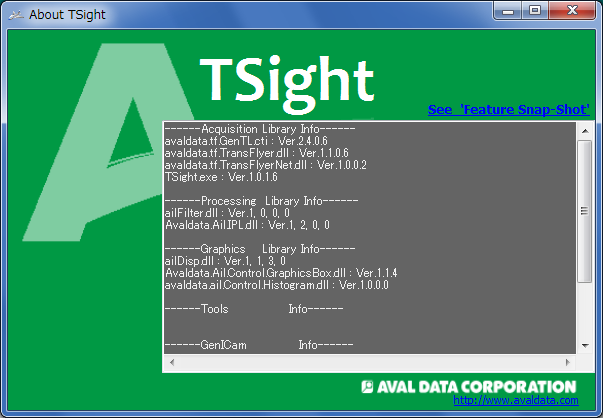
- 如果在AboutTSight窗口中运行See ‘Feature Snap-Shot,则会出现以下窗口。 将相关信息保存在文本文件中
※ 您可以获取摄像机图像采集卡的当前设置值。

已为所有Feature设置了User Level,并且默认设置中不显示高级项目。
更改User Level设置以设置显示所需项目的User Level。
- Begginer : 它仅显示基本的基本内容。
- Expert : Begginer除显示的项目外,还显示其他更高级的功能项目。
- Professional : 显示专业开发人员的高级设置
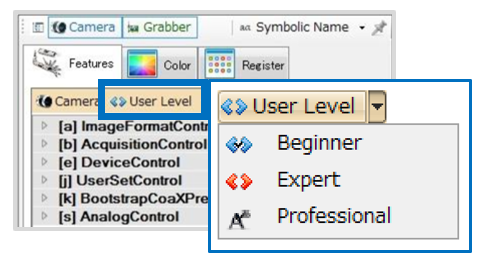
如果板子和摄像机未正确连接,则不会显示参数窗口。
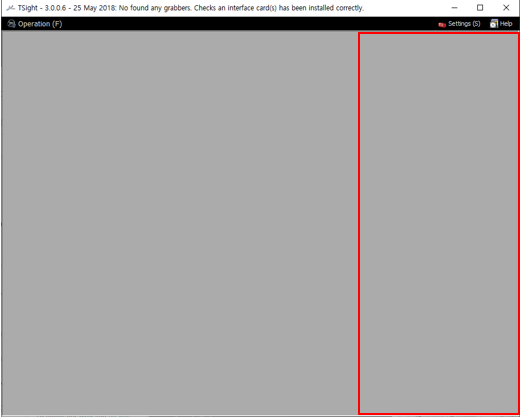
如果主板和摄像机之间的连接不正确,或者参数窗口没有改善,请重新连接电缆,然后重新启动TSight。 不显示。
在TSight中,在后台执行诸如Snap时的初始化处理之类的各种操作,因此在执行Snap时会花费一些时间。
在VisualStudio 2010之后,可以在C ++,C#,VB.NET中进行开发。
提供用于VisualStudio 2010的示例项目。
可以在以下OS环境中使用。
Windows 7 32 / 64bit
Windows 10 32 / 64bit
由于一下原因,帧可能会变低。
- PCIe BUS 速度 PCI Express插槽不满足获取视频所需的带宽。
- CoaxPress 支持的相机链接速度设置 CXP的链接可能未设置为快速配置。 检查链接速度是否设置为所需速度。 可以在“ CxpLinkConfigurationStatus”中配置GenICam标准命名约定SFNC兼容摄像机。
- 相机和图像采集卡设置 相机和图像采集卡具有与帧速率相关的各种变量。 它可能会根据设置(帧速率,曝光时间,拍摄模式等)而变化,因此请确保将设置正确设置为所需的帧速率。
当涉及图像采集时,可能有很多因素。 请检查是否是以下情况。
- PCI Express插槽不满足图像采集所需的带宽。
- 当图像采集卡中发生硬件错误时
在这种情况下,可以通过面板LED的闪烁来识别当前的图像采集卡状态。 有关详细信息,请参见[TransFlyer安装文件夹]-[Doc]-[TransFlyer_UsersManual.pdf]。
- 如果电缆未正确连接或电缆有问题 还需要检查,包括电缆长度和连接器。
- 相机无电源供应 对于不支持PoCXP的相机,需要单独的外部电源。 对于支持PoCXP的相机,请检查外部电源针(6pin)电缆是否已连接到图像采集卡。
- 最大有效负载不够大 您可以在设备管理器中检查最大有效负载大小值。 如果最大有效负载大小小于256个字节,则可能无法正确实现性能。 [NOTE] 请在此处检查有效载荷是什么。 ← @Son Jade 홈페이지에 포스팅 시, CL에 있는 페이로드 부분 링크 걸어주세요.
- 如果在用户创建的应用程序中拍摄图像时遇到问题。 有必要检查我们的Viewer程序TSight中是否发生相同的问题。 如果TSight没有问题,则可能是应用程序中有错误。
- 如果他上述不符,或者已采取了上述的措施,但是仍然出现问题时 发生错误时,请保存日志,然后联系我们的技术支持团队(support@aval-global.com)或购买地点。
[如何保存日志] 要检查日志,请打开[TransFlyer Install Folder]-[Log]-[config]-[TransFlyer.ini]注释掉当前活动的[ReportStyle=*]然后使用,[ReportStyle=0]。 然后,在 [TransFlyer Install Folder]-[Bin][Win*****]文件夹中压缩 LogTool.zip,然后运行 LogTool.exe。
[TransFlyer Install Folder] – [Doc] – [English]-[TransFlyer]-在[WhitePaper]_[LinescanCamera_Encoder_ApplicationNote_e.pdf]中 ,介绍了设置方法(通过同步控制规范应用程序进行的设置方法,I / O连接器的引脚分配等)。 请参考手册中的内容,有关安装过程中的查询,请联系我们的技术支持团队。
- APX-3664, APX-3664G3, APX-3664A-E7

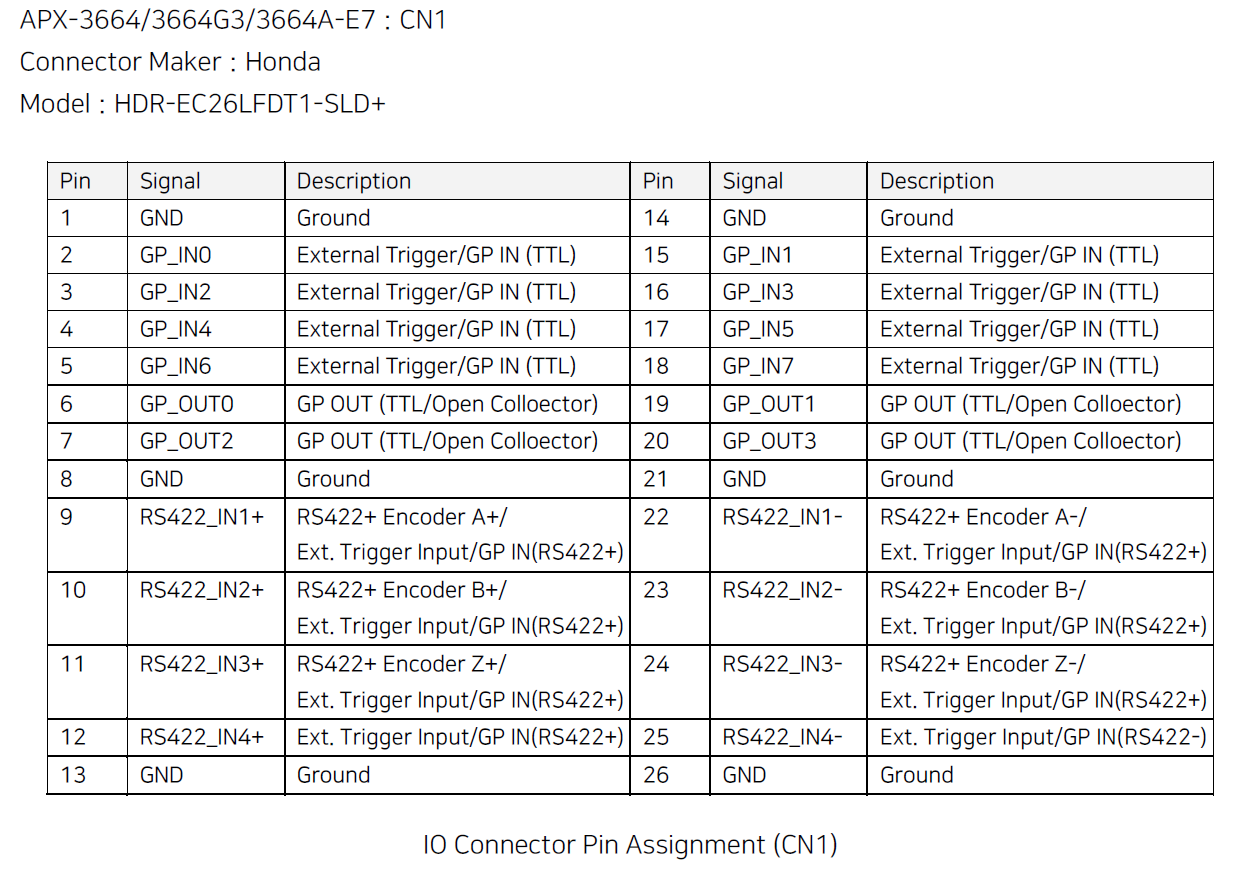
- APX-3664S4
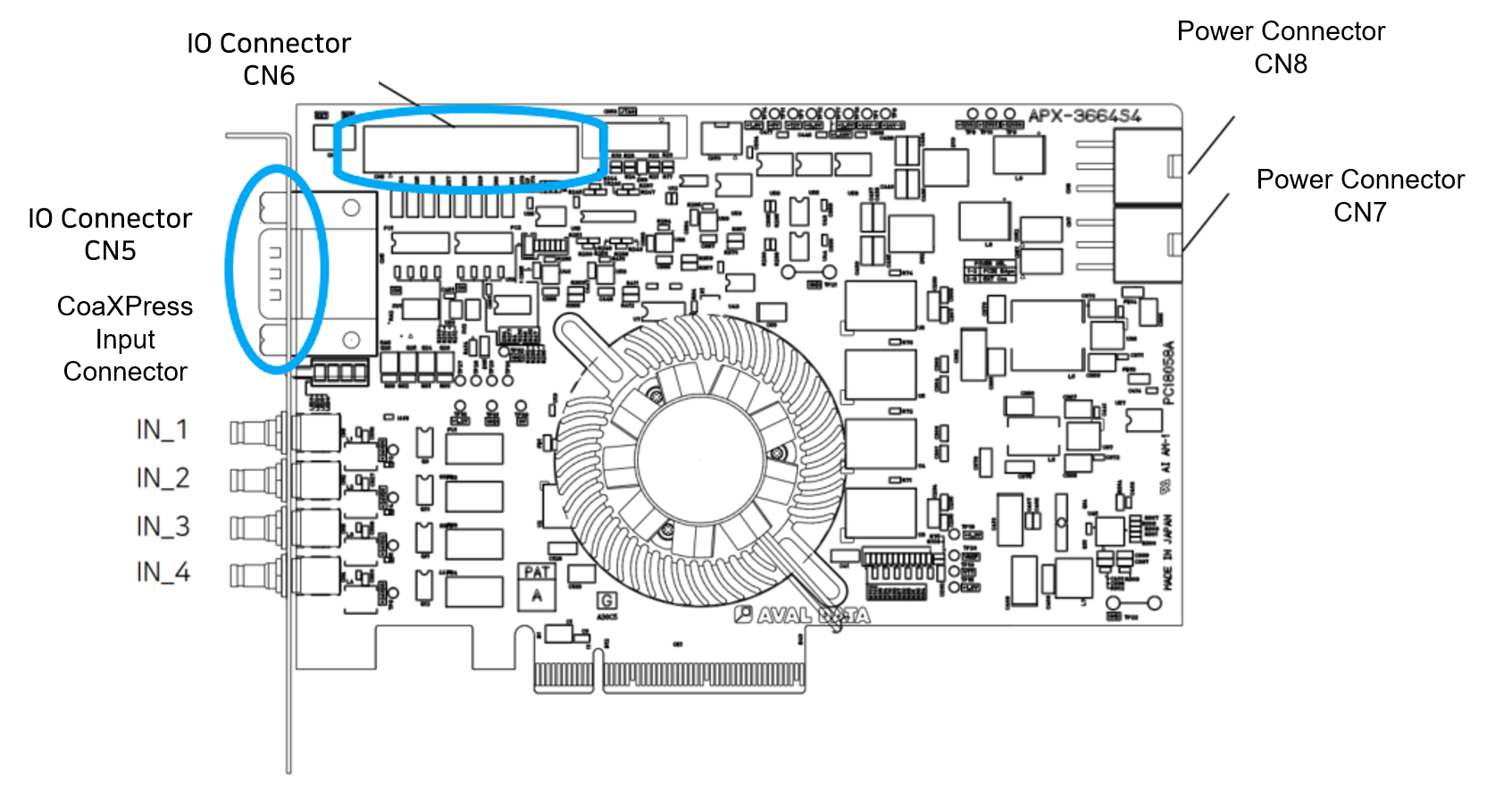
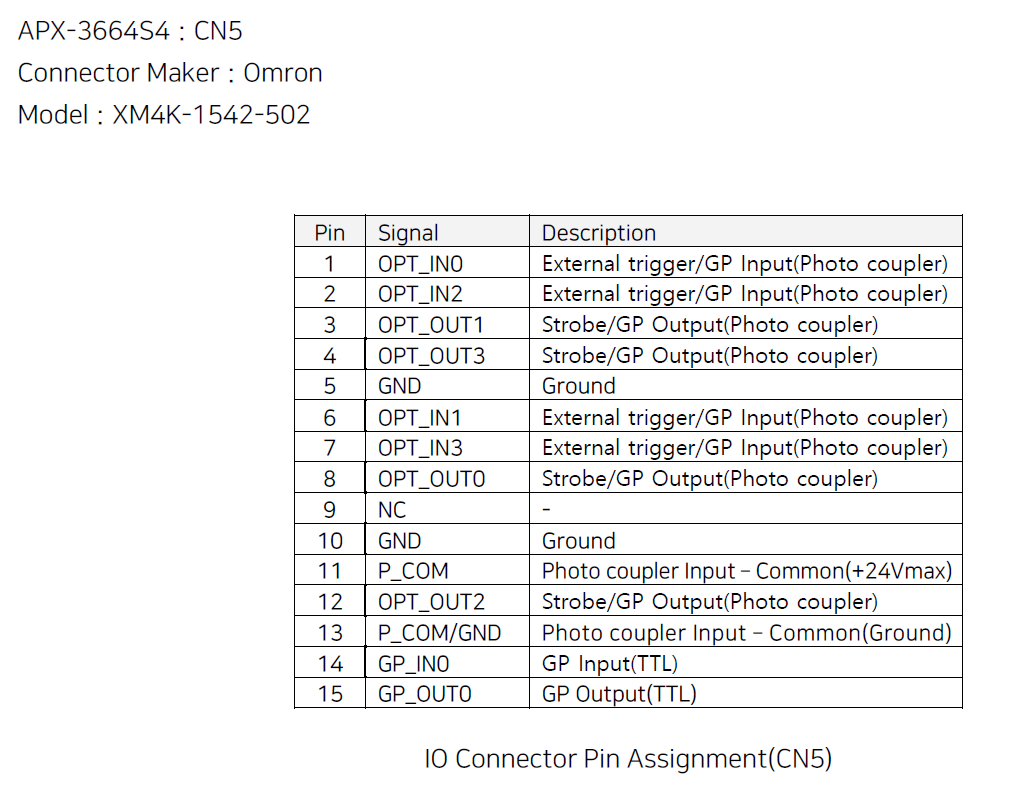
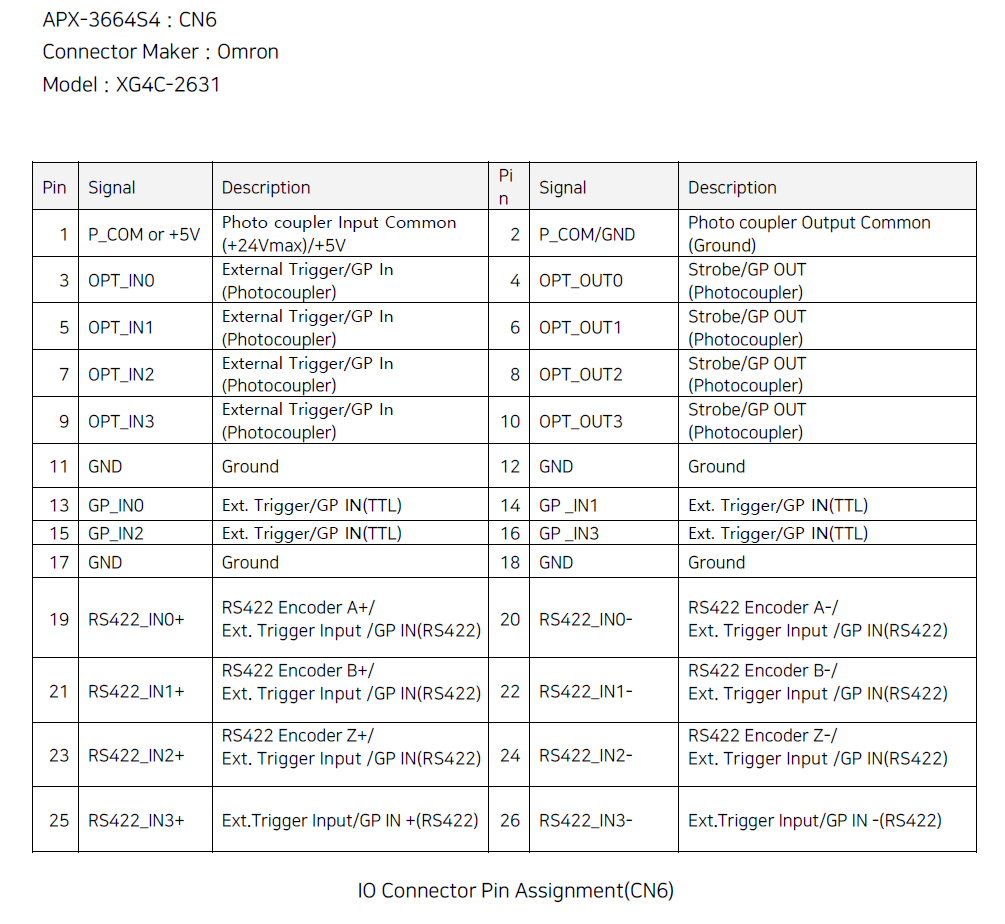
- APX-3662V2
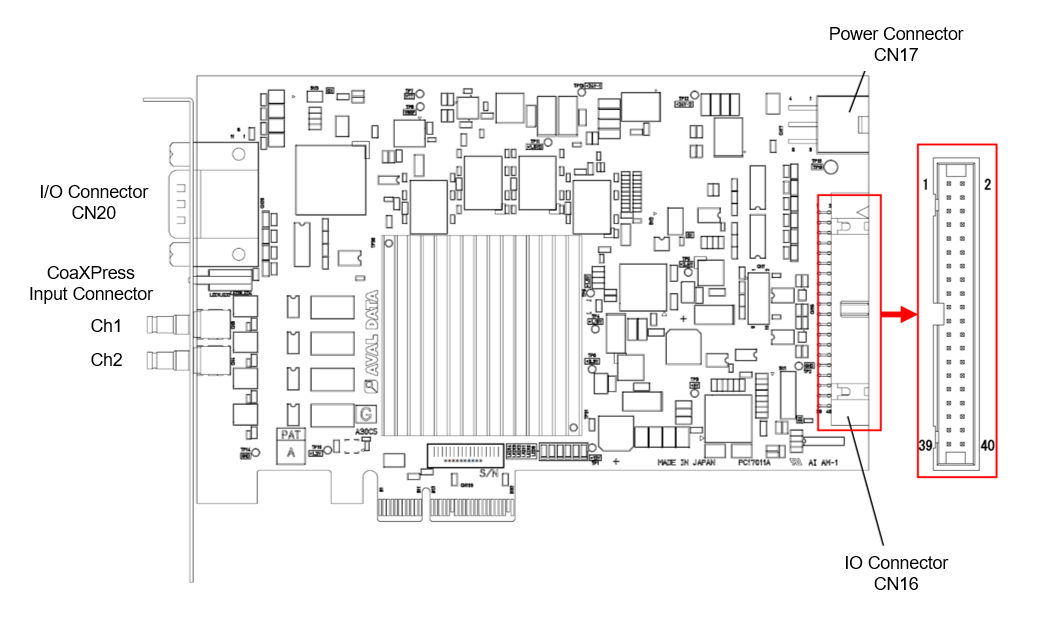
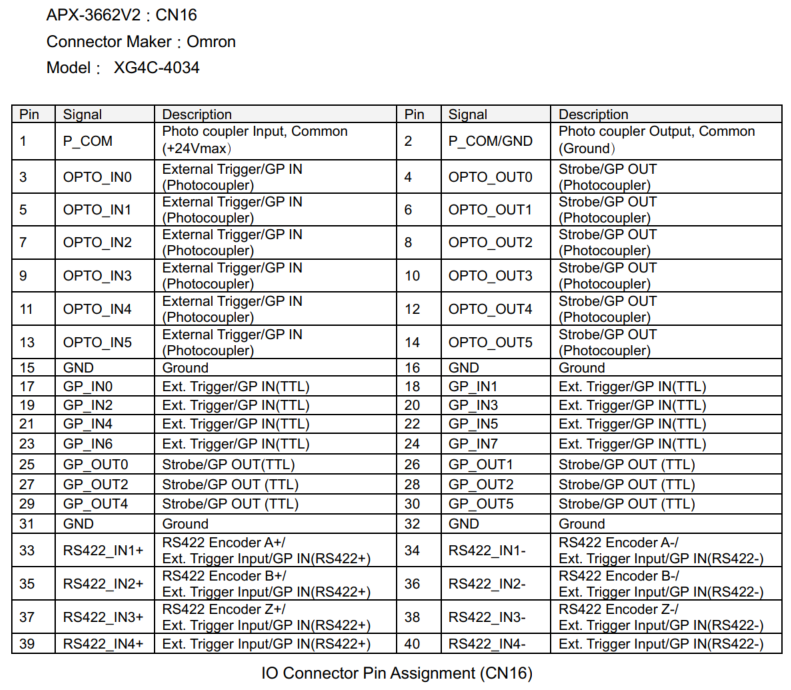
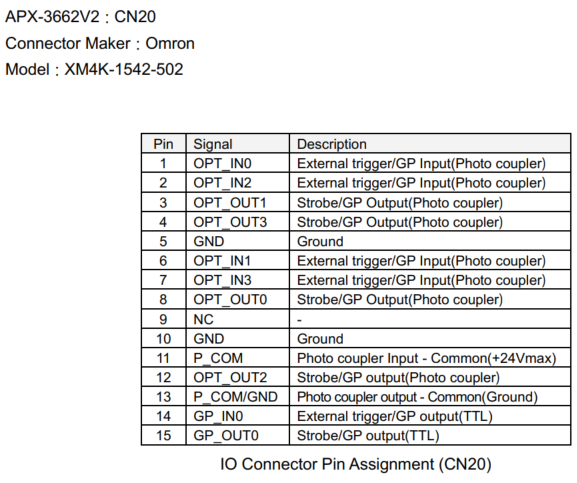
- APX-3661
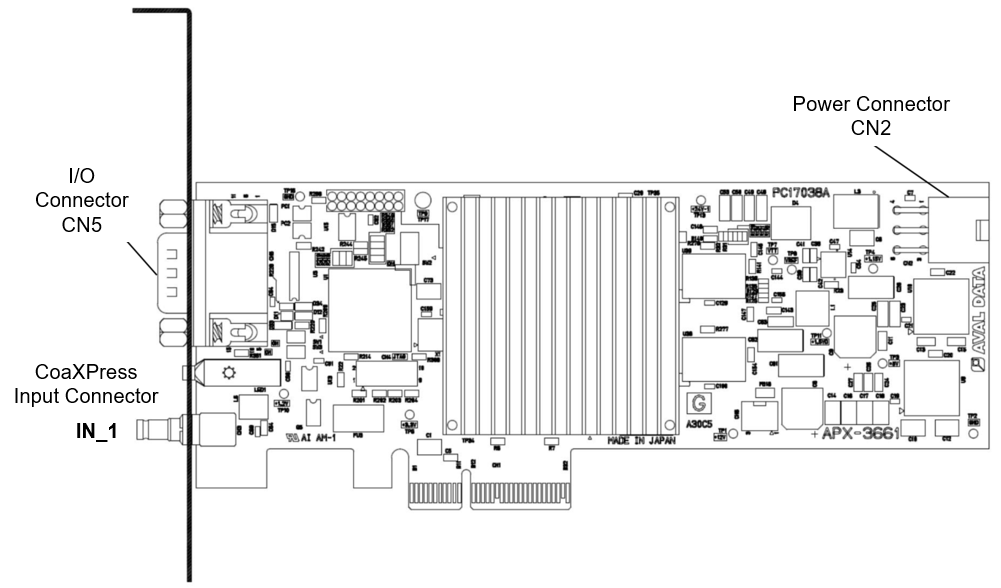
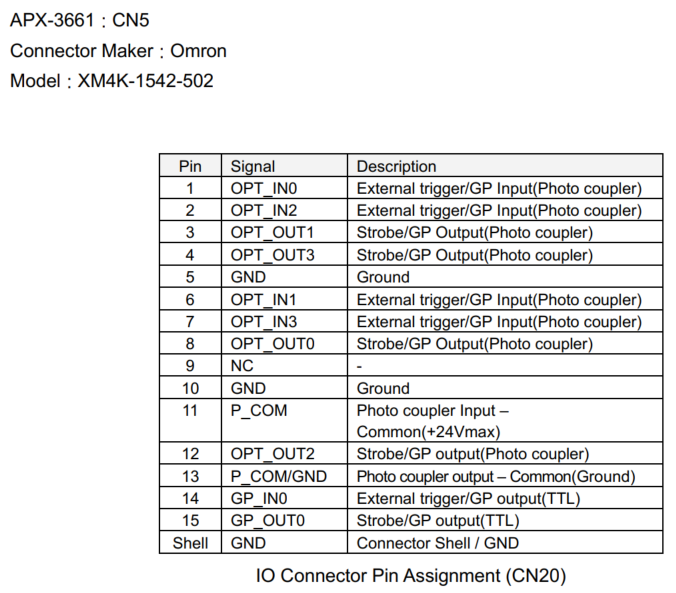
- APX-3636A
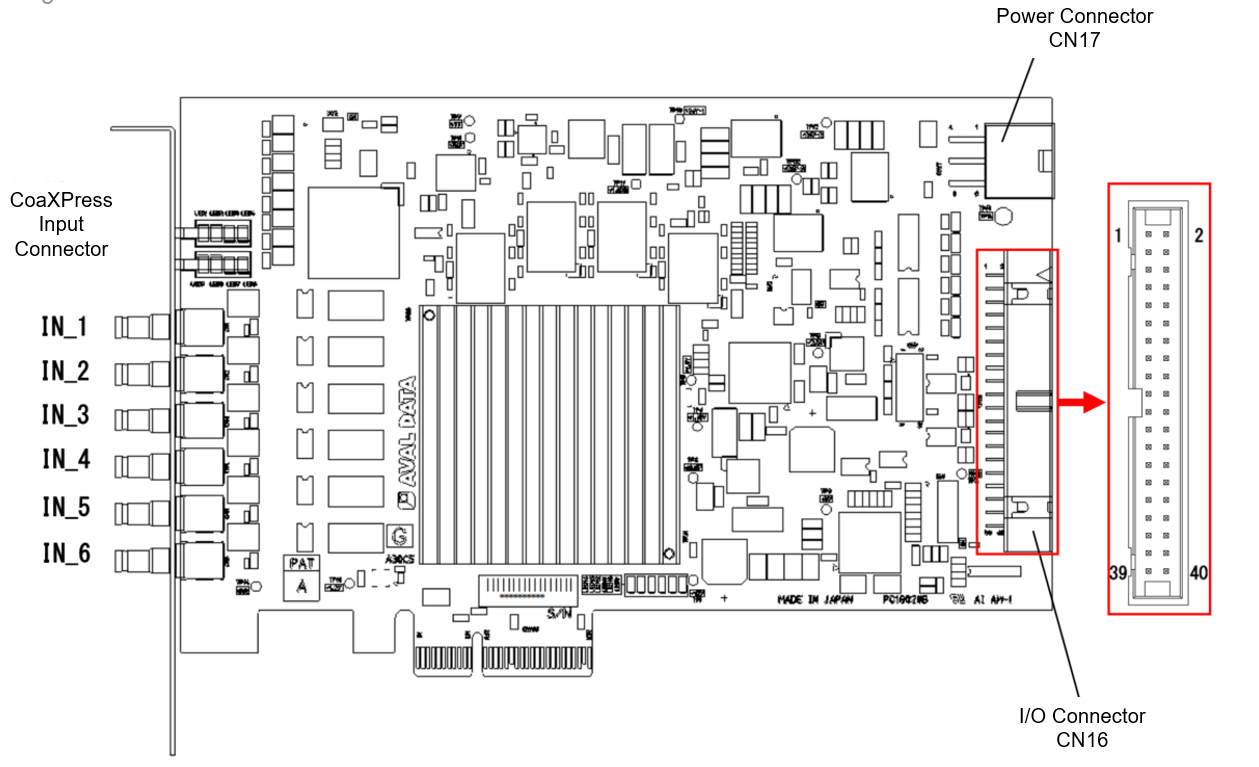
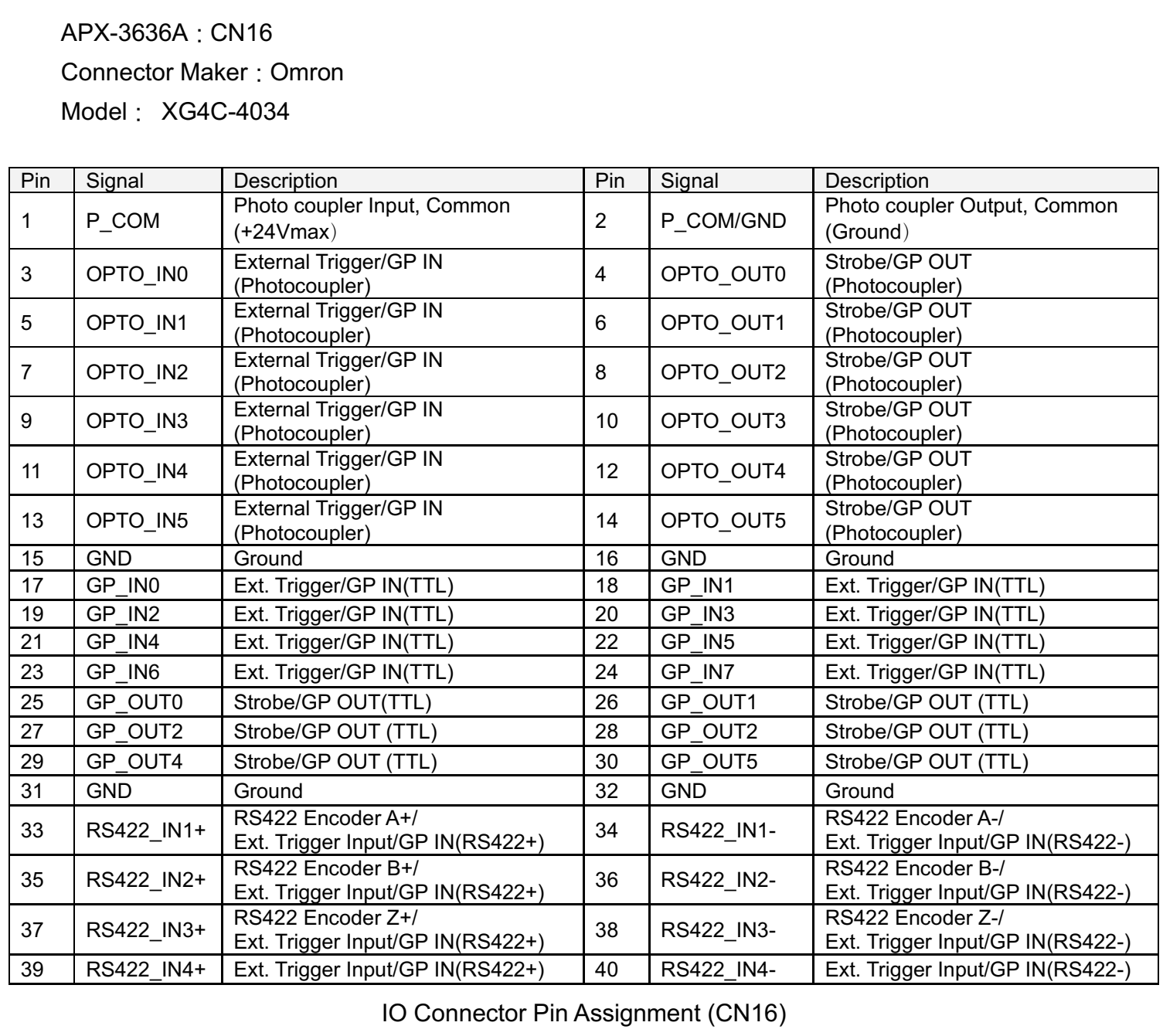
- APX-3634
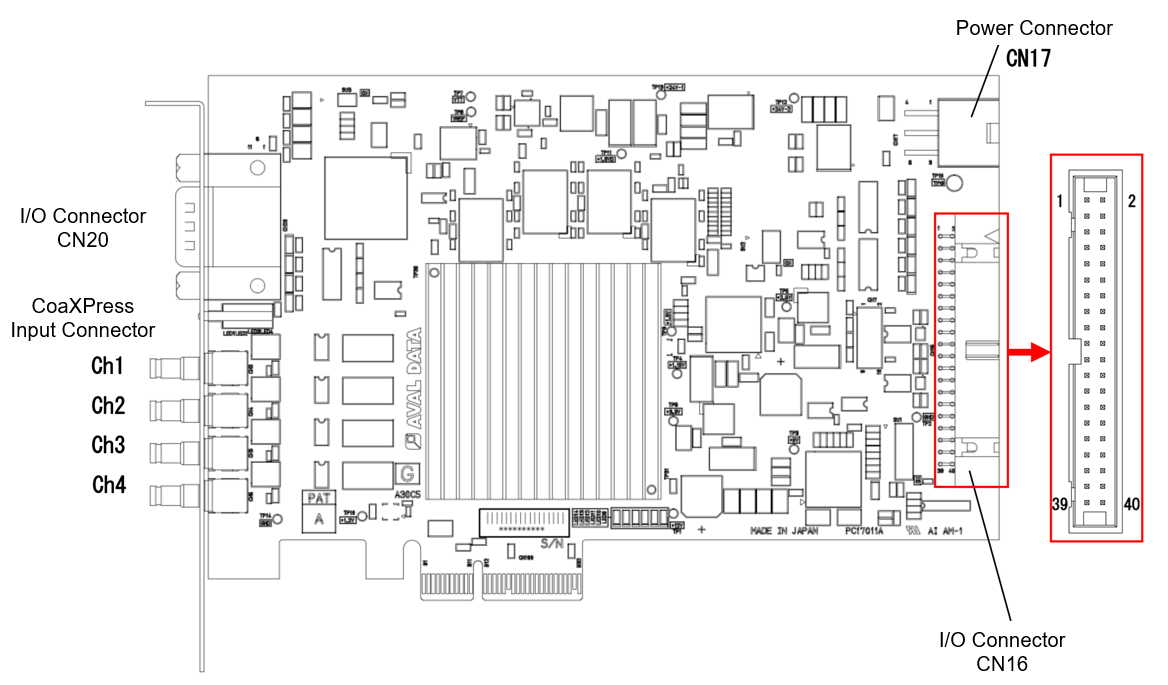
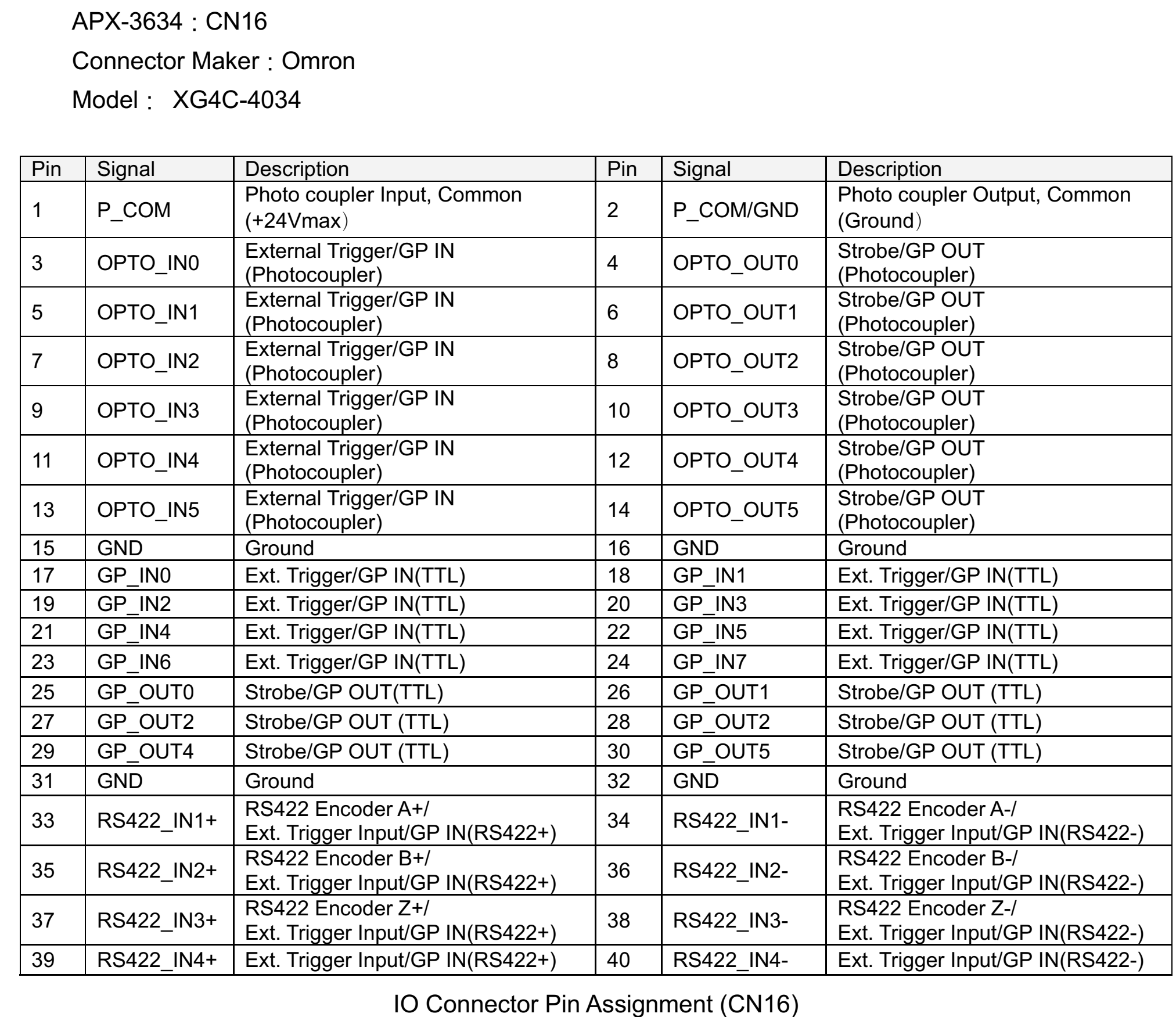
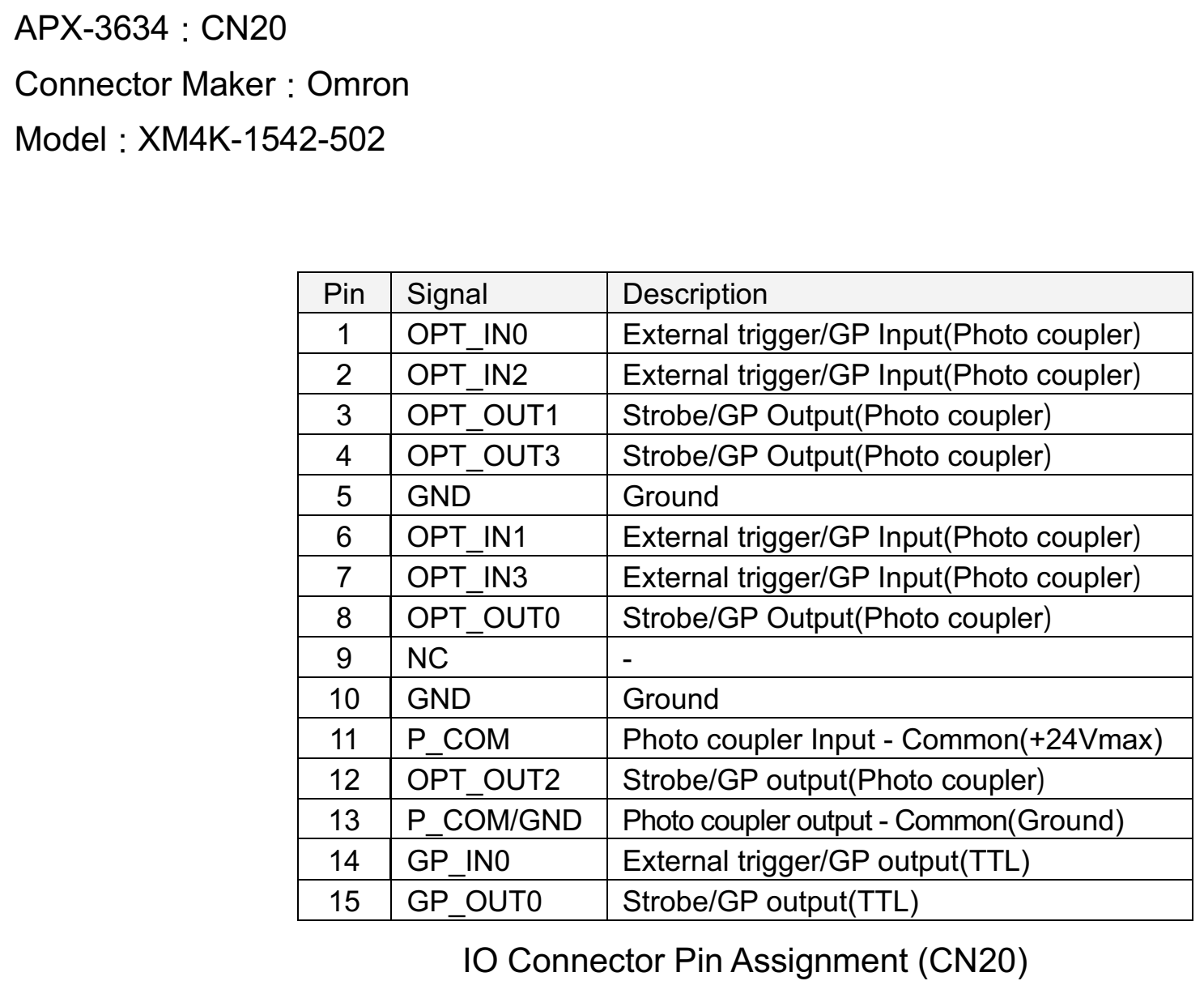
- APX-3664G3:通过四线连接时为1,通过双/单线连接时为2,最高CXP-6
- APX-3664S4:通过Quad连接时为1,通过Dual连接时为2,通过Single连接时为4,最高CXP-6
- APX-3664AE7:通过四/双/单连接一个时,最高为CXP-6,(FPGA预处理模型)
- APX-3662V2:2个单元用于单连接,1个单元用于双连接,最高CXP-6
- APX-3661:单机连接时为1,最高CXP-6
- APX-3636A:作为单机连接时为6,最高CXP-3
- APX-3634:4作为单机连接时,最高可达CXP-3
每个板卡支持的最大速度如下。
- CXP-12 支援 (12.5Gbps/Ch)
APX-36124
- CXP-6 支援 (6.25Gbps/Ch)
APX-3664G3, APX-3664S4, APX-3664AE7, APX-3662V2, APX-3661
- CXP-3 支援 (3.125Gbps/Ch)
APX-3636A, APX-3634
当NTSC摄像机作为逐行输入时,会发生这种情况。
通过在ParameterID“ Analog_ScanMode”中匹配帧捕获器扫描模式来解决。
有关详细信息,请参见[SDK-AcapLib +安装文件夹]-[Doc]的“ ParameterID参考.pdf”中的“ Analog_ScanMode”。
检查图像采集卡和相机同步信号设置是否匹配。
是否生成帧采集卡同步信号,请选择ParameterID作为“ Analog_Sync”。
자세한 내용은 [SDK-AcapLib+ 安装文件夹] – [Doc]의 “ParameterID 참조 .pdf”의 “Analog_Sync”를 참조하십시오.
有关详细信息,请参见[SDK-AcapLib +安装文件夹]-[Doc]的“ ParameterID参考.pdf”中的“ Analog_Sync”。
对于模拟摄像机的图像采集卡,即使图像输入失败也无法通知错误。
照相机可能无法正确供电,或存在电缆连接等各种错误。
检查以上内容后,请检查是否可以正常获取图像。
我正在提供用于分布式处理的示例代码。
[SDK-AcapLib+ 安装文件夹] – 参考[Sample]的 “SampleOptCLinkDistribution”
Opt-C:Link → CameraLink 转换器有两种型号。 请参考下表。
| Property | AOC-162 | AOC-162MF |
| 可连接通道数 | 1 | 2 |
| UART baud rate | 可变 | 可变 |
| Base Config | O | O |
| Medium Config | X | O |
| Full Config | X | O |
| Deca 8bit/10bit | X | O |
| 相机触发输出切换 | O | O |
| 可用的 AcapLibPlus version | 1.3.0 之后 | 1.3.0 之后 |
可以输入的宽度有限制,请参见下文。
| BitCount | Tap | AOC-162 | AOC-162MF | |
| 8 | 1 | 16384 | 16384 | |
| 10 | 1 | 8192 | 8192 | |
| 12 | 1 | 8192 | 8192 | |
| 14 | 1 | 8192 | 8192 | |
| 16 | 1 | 8192 | 8192 | |
| 8 | 2 | 16384 | 16384 | |
| 10 | 2 | 10922 | 10922 | |
| 12 | 2 | 10922 | 10922 | |
| 8 | 3 | 16384 | 16384 | |
| 24(RGB) | 1 | 5461 | 5461 | |
| 30(RGB) | 1 | X | 10922 | |
| 8 | 4 | X | 16384 | |
| 8 | 6 | X | 16384 | |
| 8 | 8 | X | 16384 | |
| 8 | 10 | X | 32768 | |
| 10 | 8 | X | 26214 | |
| 10-12 | 4 | X | 10922 | |
| 24 | 2 | X | 5461 | |
这是AVALDATA开发的独特界面,它可以使用光缆在相机和图像采集卡之间传输图像数据,触发控制和串行通信。
由于具有光通信功能,因此与其他接口(如CameraLink或CoaXPress)相比,它具有出色的抗噪性,并且可以长距离传输。
通讯速度最高可达40Gbps。
—
机器视觉中的标准界面这是一个新界面,解决了传输距离的限制(这是Camera Link的弱点),以及在易受噪声影响的环境中使用的困难。
Opt-C:Link是一种光学媒体接口。
QSFP +光模块型号的带宽支持40 Gbps的速度,普通光模块型号的带宽支持6.25 Gbps * 2 ch,对于长距离数据传输,连接距离最大为150 m。
视频数据,触发器和串行通信都通过光缆打包和通信。

通过输入帧采集卡的扩展连接器的相应引脚来使用它。
对于每个抓帧器,扩展连接器的类型和引脚信息都不同。
我们还在准备从扩展连接器PCI标准的扩展面板电缆。
有关详细信息,请参阅[SDK-AcapLib+ 安装文件夹] – [Doc] – [Hardware]中的每个图像采集卡手册。
如果在我们的文档中将其声明为外部触发,则表示抓帧器上的外部输入触发信号。
主要用于控制图像采集的开始和编码器的操作。
如果将图像采集卡连接到多个摄像机,则可以连接不同规格的摄像机。
可以使用
可以通过在图像采集卡的Flash区域中设置ID号来区分它。
要进行设置,请使用以下[SDK-AcapLib +安装文件夹]-[工具]中的固件更新工具FirmwareUpdateTool。
※称为软件SW的项目对应于ID号。
如果PC上未安装.NET Framework 2.0或更高版本,而.NET Framework 3.5或更低版本,则显示错误代码0xC0000135。
固件更新工具您可以使用FirmwareUpdateTool.exe更新固件。
有关详细信息,请参阅[SDK-AcapLib +安装文件夹]-[Doc]的“ AcapLibPlus安装指南.pdf”中的APX-3800的设置项目。
要启动LogTool程序,必须安装.NET Frameworks 4.0或更高版本。
相机设置工具可能不支持COM10以外的设置。
请与相机制造商联系。
此功能用于与连接到我们图像输入板的摄像机进行串行通信(COM端口通信)。
Windows将我们的图像采集卡的每个通道识别为Windows的虚拟COM端口后,便可以通过标准COM端口控件与摄像机通信。
Opt-C:虚拟COM分配仅在Link和Camera Link图像采集卡的基本连接器上可用。
Opt-C:Link和Camera Link兼容的图像采集卡。
您需要使用虚拟COM工具注册和设置虚拟COM。
有关设置方法,请参阅以下手册。
[SDK-AcapLib+ 安装文件夹] – [AcapLibPlus] – [Doc] “VirtualComTool Manual (J2OM10016D) .pdf”
您可以使用称为AcapIPL的库将其转换为软件。
我们提供了用于Bayer转换处理的示例代码,请检查以下位置。
[SDK-AcapLib+ 安装文件夹] – 参考[Sample]的 “IPLBayer ‘和’CS_IPLBayer”
拜耳彩色照相机输出称为原始数据的黑白图像数据,并且典型的拜耳照相机的传感器具有以一定图案(称为拜耳图案)布置的R,G,B滤光器。

在未进行拜耳转换的原始数据中,出现拜耳图案,并且黑白图像上出现方格图案。
为了将该原始数据输出为彩色图案,需要拜耳转换处理。
请在SDK设置中设置要启用的拜耳转换功能。
有关拜耳相机的更多信息,请参见下面的链接页面。(https://www.avaldata.co.jp/solution_imaging/cameralink_tips/aiptool_bayer.html)
回调函数不包含在AcapLib +标准函数中。
回调函数的API在SDK随附的EventCallbackClass.h中定义。
如果要使用回调,请使用上面的标题。
它还提供了回调函数的示例代码。
[SDK-AcapLib +安装文件夹]-请参阅[Sample]中的“ EventCallbackClass”并执行编码。
由于超时,我收到一个错误消息。
请确认下面的内容。
- 检查尺寸设置(宽度,高度)
确保为相机的输出尺寸配置了尺寸设置。
(有时相机会改变输出尺寸)
可以从Grab获得仅受快照限制,但是如果帧频较低,则可能是尺寸设置不匹配。
- 检查触发模式设置
相机设置为与CC信号同步输出图像,但是抓帧器侧可能不会输出CC信号,或者可能没有合适的值。
发生错误是因为设置了错误的参数。
可能设置了图像输入板或库不支持的设置值,因此请检查功能的规格并设置适当的参数。
相机可能未正确连接。
如果是摄像机链接,请检查连接器是否连接错误或摄像机电源是否已打开(PoCL的情况下确认下是否已通电)。
对于Opt-C:Link 请检查图像输入板的前面板LED是否点亮。
如果指示灯熄灭并反复点亮,则表明光缆的链路状态不正常。
使用说明书
[SDK-AcapLib+ 安装文件夹] – [AcapLibPlus] – [Doc] – 请参阅SDK-AcapLib + _UsersManual (OM14013) .pdf
内容中的“ 10.错误编号列表”。
如果您只能查看日语手册,请与购买地点或Aval Global的技术支持团队联系。
示例代码保存在以下[SDK-AcapLib +安装文件夹]-[Sample]中,并具有以下配置。
- 该示例显示了SDK-AcapLib +的基本用法
- SimpleSnap:用于演示简单捕获步骤的示例(VC ++)
- SimpleSnap_MIL:简单捕获,并将图像传递到MIL内存示例(VC ++)
- SimpleSnap_SaperaLT:简单捕获,将图像传递到SaperaLT内存示例(VC ++)
- EventCallbackClass:演示回调函数用法的示例(VC ++)
- -OptCLinkDistribution:将输入到Opt-C : Link 的MASTER节点的图像分配到SLAVE节点(VC ++)的示例
- AbsEncoderMultiPoint:演示使用绝对位置编码器(VC ++)的示例
- IPLBayer:示例显示了Bayer变换(SW)(VC ++)的用法
- CS_IPLBayer:显示使用Bayer变换(SW)(VC#)的示例
- CSform:使用C#(VC#)的GUI示例
- VBform:根据VB.Net(VB.Net)的GUI示例
以下内容未包含在SDK中,但如果您单独查询,可以使用以下示例。
◆ ConnectWithImgLib:显示如何连接到图像处理库的示例
- Cognex
- VisionPro (VC #)
- CVL (VC ++)
- MVTec (VC ++)
- Halcon11
首先,您需要设置相机以将图像输入板暴露为触发信号。
有关如何设置,请参阅相机手册。
※ 请注意,每个制造商的相机型号的模式名称都不相同。
(PulseWidth, ExternalTrigger, EXSYNC, CC, SyncTrigger, Fixed Shutter 등)
- Opt-C : Link, CameraLink的情况 :
执行串行通信,并将相机设置设置为可由CC1控制的模式。
- 对于模拟相机
使用相机的DIP开关等,将设置设置为图像采集卡中的触发可控模式。
对于每种症状,可能有多种因素。
首先,确认出现什么症状,然后检查以下内容。
- 尝试开始捕获时出现-20001错误
- 可能相机没有正确连接。
如果是相机链接,则连接器未正确连接或相机已打开。
确认(对于PoCL,请检查是否已供电)等项。
- Opt-C:如果为Link,请检查图像输入板的前面板LED是否点亮。
请检查。 如果指示灯和指示灯重复出现,则表明光缆的链路状态不正常。
- 可能相机没有正确连接。
- 捕获超时错误时
- 检查尺寸设置(宽度,高度)
确保为相机的输出尺寸配置了尺寸设置。
(有时相机会改变输出尺寸)
仅限于快照,可以在Grab中获取,但是如果帧速率很慢尺寸设置可能不匹配。
- 检查触发模式设置
相机设置为与CC信号同步输出图像,
图像采集卡侧可能不会输出CC信号,或者可能没有适当的值。
- 检查尺寸设置(宽度,高度)
- 没有错误发生,但不是预期的图像(某些数据已更改,等等)
- 分接头对齐设置可能不正确。 (Opt-C : Link, CameraLink)
检查相机的规格,检查数据输出模式,以及“ CL Tap Replacement”
请调整“ CL Tap *方向”设置。
- 分接头对齐设置可能不正确。 (Opt-C : Link, CameraLink)
- 在Grab时停止时
- 图像采集卡可能无法正确链接,或者所连接插槽的规格可能不足。
- [设备管理器]-[Aip]-[检查帧采集器名称,检查是否正确识别了帧采集器,检查属性的Status(状态),并确保将其链接到一个满足每个帧采集器系统要求的值。
AcapLibPlusViewer.exe只能设置我们的图像采集卡。
您无法在相机上进行设置。
- Opt-C : Link, CameraLink的情况下
可以使用相机制造商提供的设置工具等对CameraLink相机进行设置。
必须通过串行通讯来完成。
为了执行串行通信,必须预先设置虚拟COM。
有关设置方法,请参阅[SDK-AcapLib +安装文件夹]-[Doc]中“ AcapLibPlus安装指南.pdf”中的虚拟COM安装和设置项。
- 对于模拟相机
使用相机的DIP开关等进行设置。
没问题的。
可以对应Bmp / JPEG / GIF / PNG / TIF / BIN / CSV 的格式。
没有提供Viewer的源代码。
C ++和C#提供了示例代码。
编程时请参考以下内容。
示例代码在以下位置。
[SDK-AcapLib+ 安装文件夹] – [Sample]
在名为“ AcapLibPlusViewer.exe”的查看器软件中执行捕获测试。
有关安装方法,请参阅以下[SDK-AcapLib +安装文件夹]-[Doc]“ AcapLibPlus安装指南.pdf”。
每个帧采集卡的宽度(X Size)值都有以下限制。
根据相机的不同,您可能无法以最大分辨率拍摄,因此请调整ini文件的大小。

※ 使用AOC-162时,可能会出现其他宽度(X Size)限制。
需要将其设置为同时满足帧采集器和AOC-162限制的值。
有关详细信息,请参阅以下[SDK-AcapLib +安装文件夹]-[Doc]-[硬件],“ Opt-CLink .pdf版本的功能差异”。
SDK是没有区别的。
购买时,产品密钥包含在下面的表格中。

SDK-AcapLib+ 受软件保护。
为了取消此操作,必须使用产品密钥进行注册。
要注册,请在开始菜单使用AvdRegistTool。
开始菜单 – [AVALDATA] – [SDK-AcapLib+] – [Tool] – [Registration] – [AvdRegistTool]
※ 您需要以管理员权限运行它。
选择产品版本,输入产品密钥,然后按确定按钮。

如果执行库时未注册产品密钥,则会显示一个名为“注册未完成”的对话框。
它不会影响操作,因此出于评估目的,请按原样使用OK。
首次购买一次后,不需要单独的运行许可证。
另外,如果您拥有SDK-AcapLib2和SDK-TransFlyer许可证,则可以按原样使用它们。
版本1.8.1支持以下模型。
- APX-3800 / 3841 / 3842 (Opt-C : Link)
- APX-3502 / APX-3504 (Analog)
- APX-3302 / APX-3323 / APX-3324 / APX-3326 (Camera Link)
- ASB-1302 / ASB-1323 系列 (Opt-C : Link / Camera Link)
※ 根据ASB-1300系列的型号,预先安装的SDK的类型可能会有所不同。
预先安装SDK-AcapLib2的模型也可以通过手动安装SDK-AcapLib +来使用。
- SDK-AcapLib + ASB-1302opt – ***, ASB-1302opt – *** ASB-1323opt – ***, ASB-1323opt – ***
- SDK-AcapLib2 ASB-1302 – *** ASB- 1302 – *** ASB-1323 – ***, ASB-1323 – ***
开发语言:C ++,C#
开发环境:Visual Studio 2005或更高版本
之外的环境一概不支持。
基本上,支持以下日语和英语版本。
- Windows 7 (32 / 64 bit)
- Windows 10 (32 / 64 bit)
※不支持Linux。
此驱动程序保护的内存为256MW(512MByte)* 2ch。
需要OS操作等所需的内存,最大容量为1GByte +α。
在流模式下,至少两个存储区可用于在数据采集期间将以前的数据保存到PC。
如果只有一个存储体,则在保存前一个数据时无法获取下一个数据。 因此,我们建议至少使用两个存储库。
如果使用的是试用版,则每次运行该程序时都会显示“Registration is not done”。
注册许可证时,弹出消息消失,如果您购买了许可证,请注册并使用。 (Windows)
- 请联系我们的销售部门以租用评估板。
- 评估应用程序(Window专用)
可在以下链接下载 在编程期间对API调用很有用,这样您就可以显示API调用的历史记录,例如函数评估和获取。
您可以从我们的会员页面下载LabVIEW的VI库(※LabVIEW 8.6或更高版本),或与我们的销售部门联系(免费支持)。
APX-5000和PC可以通过PCI-Express传输大约3.2GB / s的数据。
另外,将HDD访问时间添加到总时间中,但是HDD,SSD等的访问时间没有明确的信息。
在APX-5000系列中,PC和模拟GND通过一点连接。
建议使用正弦波,因为输入电路是交流耦合的。 如果未超过最大额定输入值,则输入诸如LVTTL的信号不会有问题。
但是,该评估板上有一个50Ω的终端电阻,因此请注意不要超过输出端的驱动电流(最大值)。
固定频率输入不能在采样期间更改外部时钟的频率。
(如果更改,将释放PLL锁定,并且将无法进行精确采样。)
另外,通过在采样周期内将外部时钟频率设置在规格范围内,可以使用可变频率输入。
(但是,可变频率输入不能使用PLL,因此始终以与外部时钟相同的频率对其进行采样。)
当用作外部触发时,±2个时钟的误差可能会随着采样时钟的增加而发生。
由于采样数据是由每个独立的ADC处理的,因此基于采样时钟,通道之间的同步错误可能会出现±1个时钟。
使用顺序模式时,最多可以设置16个混合条件(触发设置,捕获开始位置设置等)。
我们以1Group格式显示此单个捕获条件。 这允许在不同的触发条件下连续捕获。
流模式和序列模式。
- 流模式继续采样,直到您指定停止为止。
- 在顺序模式下,将建立指定的触发条件,并执行指定大小的采样。 之后,它将等待直到再次建立触发条件。
有关详细信息,请参见用户手册。
LVTTL电平。 (最大规格值。)
DI:66MHz(CL=15pF)[Tpd=10ns(max)]
DO:50MHz(CL=50pF)[Tpd=13.5ns(max)]
(DO是影响PC速度的寄存器输出。)
不支持差分输入。
如果需要差分输入,请在外部准备一个差分缓冲器。
每个系列最多可以控制四个驱动器。
建议您事先检查规格,因为在一台PC中使用多个卡时,PCI Express插槽之间的性能可能会有所不同。
请与您的销售代表联系。
电源管理模式在睡眠或休眠状态下无法正常运行。
在长时间运行的系统上,请关闭此功能。
- 每个通道可以保护高达1Gbyte(512M Point)的内存。
- 6pin PCI Express电源连接器
- 板子附近应有平稳的气流
- 没有电路在相邻插槽中产生磁通量
- 提供PCI Express Base Specification Rev 2.0a x8版
有关每种模式的详细信息,请参阅用户手册。
- 单机模式
- 普通模式
- 顺序模式
- 流模式
您可以从我们的主页下载LabVIEW的VI库(※LabVIEW 8.6或更高版本),或免费联系我们的销售代表。
您可以获得2MB的大小。
时间因采样周期而异。
采样周期 = 10㎱ : 20.44㎳(=10㎱ x 2044KB)
采样周期 = 655.36㎲ : 1399s(=655360㎱ x 2044KB)
LVTTL等级
DI:66MHz(CL=15pF)[理论值: Tpd=10ns(max)]
DO:50MHz(CL=50pF)[理论值: Tpd=13.5ns(max)]
(DO是影响PC速度的寄存器输出。)
可以使用外部触发器来完成。
板载时钟的误差为±1个时钟。
为了消除该错误,请以低速输入外部时钟。
每个系列最多可以控制四个驱动器。
建议您事先检查规格,因为在一台PC中使用多个卡时,PCI Express插槽之间的性能可能会有所不同。
请与您的销售代表联系。
在电源管理设置为“睡眠”或“休眠”的环境中,它可能无法正常工作。
如果系统长时间运行,请将上述功能设置为OFF。
SDK中有示例源,您可以获取我们公司提供的评估应用程序(付费程序)。
我们建议使用符合以下规格的PC。
- 可搭载Full size PCI
- 主板附近的气流顺畅
- 没有电路在相邻的插槽中产生磁通量
- 提供PCI Express Base Specification Rev1.0a x4
对同一块板上共享内存的访问被垄断,因此一侧的处理将等待。
可以读取正在写入的区域,但数据不一致。
使用钟进行数据同步,以将发送数据的写入完成通知发送给配方,并在接收端进行读取。
那很正常
xxxxFinalize()释放内部资源,但保持硬件状态。
重新启动应用程序后,它便处于链接状态。
这可能是由于缓冲区指针值和作为函数参数传递的应用程序的传输大小所致。
检查缓冲区指针和传输大小是否满足用户手册中描述的以下条件。
・保持一致
・必须要在范围内
如果在通讯过程中ERR LED呈红色亮起,请检查以下内容。
- 电路板的小心温度不得超过用户手册中所述的操作保证温度。
- 检查光缆和连接器是否牢固连接(连接直至发出喀嗒声)
如果ERR LED呈红色亮起,则如下所示。
- 主节点冗余
- 当链接的状态改变并且没有建立时
- 硬件重试处理超时时
- PHY检测CRC错误和成帧错误
节点配置没有固定的顺序。 您可以按任何顺序连接。
但是,即使节点ID重复,也请注意,如果主节点存在,它将被链接。
重复的节点ID无法通过软件验证,因此无法进行正常通信。
您可以在有或没有主节点的情况下控制链接状态,因此建议最后配置主节点。 在这种情况下,它仅等待从属节点的应用程序连接状态,从而简化了连接过程。 通过将主节点“外部”设置为应用程序终止点,主节点可以每次执行相同的处理序列。
它在睡眠模式或休眠状态下无法正常运行。
请在连续系统上禁用该功能。
请参阅可从以下网站下载产品支持操作系统列表。
※ 请联系我们的销售部门以获取未列出的OS版本。
每个系列最多可以控制四个设备驱动程序。 也可以连接通讯速度不同的系列并控制分开的链接。
如果进行了多个连接,PCI Express插槽之间的性能可能会有所不同,因此我们建议您与我们联系。
请通过以下电子邮件地址与我们联系。
没问题的。.
有一个器件内置产品可以由FPGA控制(AGM系列)。
有关系统板的设计,请参考应用笔记或通过以下电子邮件与我们联系。
无论品牌如何,都可以使用符合CameraLink标准的图像采集卡。 请选择一个符合相机支持的CL规格的采集卡。
首先,安装CameraLink相机兼容软件SDK-AcapLib2。
可以在AIPTool中检查录制的视频。
有关拍摄步骤的详细信息,例如安装SDK-AcapLib2和使用AIPTool,可在单独的手册中找到。
请从下面的电子邮件地址请求下载。
我们测试兼容性的软件如下。
■ 图像处理软件
- Cognex:VisionPro Version 8.2 SR1
- MVTec:Halcon 11.0·MVTec:Halcon 12.0
- National Instruments:Vision Assistant
- National Instruments:Vision Builder AI
■ 软件检查操作
- Matrox:MIL-Lite
- Stemmer:Common Vision Blox 11.0
- FAST:WIL Ver.3.0.x
请参考第三方图像处理软件访问指南(OM15012)。
请通过以下电子邮件与我们联系。
The following software had already been tested successfully with our cameras.
■ Image processing software
- Cognex:VisionPro Version 8.2 SR1
- MVTec:Halcon 11.0·MVTec:Halcon 12.0
- National Instruments:Vision Assistant
- National Instruments:Vision Builder AI
■ Following SW will be tested soon.
- Matrox:MIL-Lite
- Stemmer:Common Vision Blox 11.0
- FAST:WIL Ver.3.0.x
它可以用于测试目的,但不建议将其用于安装。
※请注意,由于带宽不足或CPU负载系数有限,某些转换适配器可能无法使用快速fps。
打开相机电源后,大约需要35秒钟才能完成初始化。
您可以使用相机后面的LED来检查相机的运行状态(等待电源LED变为绿色)。
InGaAs摄像机是无法识别正常可见光的近红外摄像机。
使用具有照相机可以识别的Wavelength 范围内的特性的光。
传感器的温度会影响图像质量。
特别是在黑暗环境中,传感器温度升高引起的热噪声尤为明显。
即使在对弱光特性很重要的应用中,帕尔贴冷却也可用于获得高质量图像。
您可以按如下方式通过Interface进行更新。
■ Camera Link
您可以在TeraTerm 等的终端软件中对其进行更新。

■ Ethernet
您可以在TConfigurator中更新“摄像机网络配置工具”。

它不支持PC供电,以防止相机性能下降。
请使用DC12V(±1V),1A作为电源适配器。
※适配器不作为附件提供。
※由于GPIO信号已连接到DC12V连接器,因此需要专用电缆。
相机的非易失性存储器中最多可以存储两个设置。
※保存和导入设置时,需要指定位置并执行命令。
Hot pixel 和 Dead pixel / 固定规律噪点 / 有灵敏度校正功能。
※ 无法100%移除。
主要是InGaAs器件引起的缺陷和CMOS传感器引起的噪声。
■ 随机噪点
- 热噪点
- 重置噪点
- 1/f 噪点
■ 固定规律噪点
- shot噪点
- 量化噪音 * 光电转换器噪点
- 灵敏度/饱和度染色
- 像素缺陷(Hot pixel, Dead pixel)
除了传感器的曝光时间外,相机还具有数据输出时间。
曝光时间+数据输出时间设置为扫描速度以内。

如果上述设置不匹配,我们的相机具有自动更改设置的功能。
例子**) 相机 ABA-003IR(数据输出时间 16057㎲)**
Frame rate是 50fps(frame period 20000㎲) 曝光时间设置为 10000㎲
曝光时间**(10000㎲) + 数据输出时间 (16057㎲) = 26057㎲ , 会远超frame period。**
这种情况下**, 相机会以 3943㎲ 曝光(20000㎲ – 16057㎲)**
Area scan camera可仅凭一次曝光拍摄2D图像。
另一方面,Line scan camera价格便宜,但一次曝光只能拍摄一条线,因此必须通过编码器控制进行分段和同步拍摄。(Line scan camera的情况,在获得二维图像之前,需要许多过程和设备来熟悉驱动的环境。)
以全部系统为例的话Ethernet版本会更便宜一些.
(使用Ethernet版本时 , 不需要图像采集卡和专属电缆)
摄像机随着界面的不同帧数会有稍微差距.
考虑一下软件,产品使用环境,预算等然后在选择适合的界面.
根据所使用光缆的性能而不同,使用我们推荐的光缆时,可以使用0.5至150米。
(*使用8Gbps,OM3电缆为基准。)
| Optical Module | OM1 | OM2 | OM3 | OM4 |
| 4.25Gbps | 70M | 150M | 150M | 150M |
| 8.5Gbps | 21M | 50M | 150M | 150M |
| 10.3125Gbps | – | – | 100M | 150M |
| 14.025Gbps | 15M | 35M | 100M | 100M |
当您安装我们的以太网摄像机控制软件“SDK-TransFlyer”时,两个查看器一起被安装。 请根据使用目的选择合适的程序。

IRcamera
它是一个可以操作相机拍摄,视频显示,简单设置值的程序。可以限制相机设置(5项),以直观的GUI使操作简便。摄像机提供的所有功能(LUT,各种校正功能等)不能在程序中使用。

TSight
它是主要用于开发人员的软件。您可以使用相机的所有功能,但操作难易度比IRcamera高。
使用CL板时,它是包含摄像机设置信息的文件。通过加载ini文件,将自动进行所选摄像机的设置。已经通过互换性测试的CL板兼容的相机的ini文件在Library中提供,也可以从我们的主页下载。如果您没有所需型号的ini文件,请联系购买处或点击此处请求所需相机型号的ini文件。
 ENG
ENG KOR
KOR CHN
CHN JPN
JPN